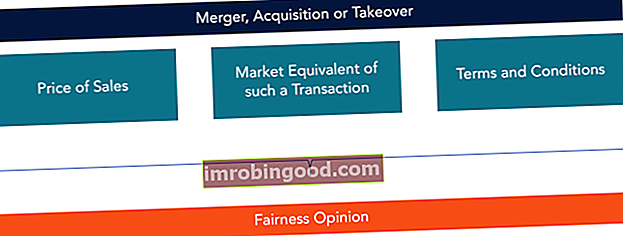„SMALL“ funkcija yra priskirta „Excel“ statistinių funkcijų funkcijų sąrašui iš svarbiausių „Excel“ funkcijų, skirtų finansų analitikams. Šis apgaulingas lapas apima 100 funkcijų, kurias būtina žinoti kaip „Excel“ analitiką. Jis grąžins skaitines vertes pagal jų padėtį sąraše, suskirstytą pagal vertę. Iš esmės jis apskaičiuoja ir grąžina k mažiausia duomenų rinkinio vertė.
Atliekant finansinę analizę, funkcija „MAŽA“ gali būti naudinga nustatant mažiausią vertę tam tikroje verčių grupėje. Pvz., Jei visiems pardavėjams nustatomas tas pats tikslas, galime sužinoti, kuris iš jų pardavimo tikslą pasiekė per trumpiausią laiką tam tikrais metais.
Formulė
= MAŽAS (masyvas, k)
SMALL funkcija naudoja šiuos argumentus:
- Masyvas (reikalingas argumentas) - tai skaitinių duomenų masyvas arba diapazonas, kuriam mes norime rasti k mažiausia vertė.
- K. (būtinas argumentas) - tai mažiausia reikšmė iš pateikto masyvo.
Kaip naudoti „SMALL“ funkciją „Excel“?
Norėdami suprasti SMALL funkcijos naudojimą, apsvarstykime keletą pavyzdžių:
Pavyzdys
Tarkime, kad apie kelis bėgikus mums pateikiami šie duomenys, taip pat jų starto ir finišo laikas:

Mes galime naudoti funkciją MAŽA, kad iš duomenų rinkinio gautume n-tąją mažiausią vertę, tai yra pirmą, antrą ar trečią greičiausią varžybų laiką.
Formulė, naudojama ieškant nugalėtojo, bus:

Formulė, kuri bus naudojama surandant pirmąją vietą, bus tokia:

Formulė, kuri bus naudojama surandant antrą vietą, bus tokia:

Gauname šiuos rezultatus:

Ką reikia atsiminti apie MAŽĄ funkciją
- #NUM! klaida - įvyksta, kai:
- Pateiktas masyvas tuščias; arba
- Pateikta k reikšmė yra mažesnė nei 1 arba didesnė už nurodytos masyvo reikšmių skaičių.
- #VERTYBĖ! klaida - įvyksta, jei duotas k nėra skaitinis.
- Jei n yra masyvo duomenų taškų skaičius, SMALL (masyvas, 1) yra lygus mažiausiai vertei, o SMALL (masyvas, n) - didžiausiai reikšmei.
- Kartais funkcija MAŽA grąžins neteisingą reikšmę arba grąžins #NUM! klaida, net jei pateikiama k reikšmė yra tarp 1 ir pateiktų masyvų verčių skaičiaus. Tai įvyks, kai pateiktame masyve pateiksime teksto reikšmes ar skaičių tekstinius atvaizdus. Funkcija nepaiso teksto reikšmių. Todėl ši problema gali kilti, jei pateikto masyvo reikšmės yra teksto numerių atvaizdai, o ne faktinės vertės. Mes galime išspręsti šią problemą, konvertuodami visas masyvo reikšmes į skaitines reikšmes.
Spustelėkite čia norėdami atsisiųsti „Excel“ failo pavyzdį
Papildomi resursai
Dėkojame, kad perskaitėte Finansų „Excel SMALL“ funkcijos vadovą. Skirdami laiko išmokti ir įvaldyti šias funkcijas, jūs žymiai pagreitinsite savo finansinį modeliavimą. Norėdami sužinoti daugiau, peržiūrėkite šiuos papildomus finansų išteklius:
- „Excel“ finansinės formulės „Excel“ finansams Šis „Excel for Finance“ vadovas išmokys 10 geriausių formulių ir funkcijų, kurias turite žinoti, kad būtumėte puikus „Excel“ finansų analitikas. Šiame vadove yra pavyzdžių, ekrano kopijų ir nuoseklios instrukcijos. Pabaigoje atsisiųskite nemokamą „Excel“ šabloną, kuriame yra visos finansinės funkcijos, aptartos mokymo programoje
- Išplėstinis „Excel“ kursas
- Pažangios „Excel“ formulės ir funkcijos Pažangios „Excel“ formulės turi žinoti Šias pažangias „Excel“ formules būtina žinoti ir jos pakels jūsų finansinės analizės įgūdžius į kitą lygį. Išplėstinės „Excel“ funkcijos, kurias turite žinoti. Sužinokite 10 geriausių „Excel“ formulių, kurias reguliariai naudoja visi pasaulinės klasės finansų analitikai. Šie įgūdžiai pagerins jūsų skaičiuoklės darbą bet kurioje karjeroje
- „Excel“ spartieji klavišai „Windows“ ir „Mac“ „Excel“ spartieji klavišai „PC Mac“ „Excel“ spartieji klavišai - svarbiausių ir dažniausiai naudojamų „MS Excel“ nuorodų sąrašas, skirtas kompiuterių ir „Mac“ vartotojams, finansams, apskaitos profesijoms. Spartieji klavišai pagreitina jūsų modeliavimo įgūdžius ir sutaupo laiko. Sužinokite apie redagavimą, formatavimą, naršymą, juostelę, specialųjį įklijavimą, manipuliavimą duomenimis, formulių ir langelių redagavimą ir kitus trumpinius